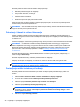User Guide - Windows 7
Da biste pokrenuli računar tako da izađe iz stanja spavanja:
●
Nakratko pritisnite dugme za napajanje.
●
Ako je ekran zatvoren, otvorite ga.
●
Pritisnite taster na tastaturi.
●
Dodirnite ili prevucite prst preko dodirne table
Kada računar izlazi iz stanja spavanja, lampica napajanja se pali i na računaru se prikazuje ekran
onakav kakav je bio kad ste prekinuli rad.
NAPOMENA: Ako ste zadali lozinku koju treba uneti pri buđenju, morate uneti Windows lozinku pre
nego što računar ponovo prikaže vaš rad.
Pokretanje i izlazak iz režima hibernacije
Sistem je fabrički podešen da pokrene stanje hibernacije posle određenog perioda neaktivnosti, u
zavisnosti od toga da li računar radi na baterije ili koristi spoljni izvor napajanja, ili kada baterija padne
na kritičan nivo.
Postavke napajanja i vremenska ograničenja mogu da se promene u okviru Windows kontrolne table.
NAPOMENA: na izabranim modelima funkcija Intel® Rapid Start Technology je omogućena u
fabrici. Rapid Start Technology omogućava računaru da brzo nastavi sa radom posle neaktivnosti.
Budući da stanjem hibernacije upravlja funkcija Rapid Start Technology, hibernaciju nije moguće
pokrenuti ručno. Više informacija potražite u odeljku
Korišćenje režima spavanja i hibernacije
na stranici 37.
Da biste aktivirali hibernaciju, izaberite Start, kliknite na strelicu pored dugmeta „Isključivanje“, a
zatim na dugme Hibernacija.
Da biste napustili hibernaciju, nakratko pritisnite taster za napajanje.
Uključuju se lampice za napajanje, a na ekran se vraća ono što ste radili, tamo gde ste stali.
NAPOMENA: Ukoliko ste zadali lozinku pri buđenju računara, morate uneti svoju lozinku za
Windows pre nego što se na računaru ponovo prikaže ekran.
Postavljanje zaštite lozinkom pri buđenju
Da biste podesili računar da traži lozinku pri izlasku iz stanja spavanja ili hibernacije, pratite ove
korake:
1. Izaberite Start > Kontrolna tabla > Sistem i bezbednost > Opcije napajanja.
2. U levom oknu izaberite stavku Zahtevaj lozinku po buđenju računara.
3. Izaberite opciju Promenite postavke koje trenutno nisu dostupne.
4. Izaberite opciju Zahtevaj lozinku (preporučuje se).
NAPOMENA: Ako treba da kreirate lozinku korisničkog naloga ili da promenite važeću lozinku
korisničkog naloga, kliknite na Kreirajte ili promenite lozinku korisničkog naloga, a zatim
pratite uputstva na ekranu.
5. Kliknite na dugme Sačuvaj promene.
38 Poglavlje 6 Upravljanje napajanjem